Die 10 besten Möglichkeiten, einen QR-Code auf einem Android-Telefon oder -Tablet zu scannen

Haben Sie Probleme beim Scannen von QR-Codes mit Ihrem Android-Smartphone? Android ist eines der beliebtesten Betriebssysteme des Landes und läuft auf vielen Geräten. Doch wie scannt man einen QR-Code auf Ihrem Android?
Viele neuere Versionen können QR-Codes mit einer Linse identifizieren, während andere die Verwendung einer QR-Code-App erfordern. Wir haben eine ausführliche Anleitung zum Scannen von QR-Codes mit Android-Smartphones aller Modelle zusammengestellt.
Was sind QR-Codes und warum werden sie gescannt?
QR-Codes wurden als Erweiterung der Barcode-Innovation entwickelt. QR-Codes sind nützlicher, da sie aufgrund ihrer viereckigen Gestaltung seitlich erkannt werden können.
QR-Codes wurden für das Inventarsystem verwendet, bevor Mobiltelefone verfügbar waren. Aufgrund unterschiedlicher Mobiltelefonversionen hat sich das Verfahren erheblich geändert. Sie können Material im Zusammenhang mit QR-Codes analysieren, indem Sie diese lesen.
Dies kann über die mobile App oder die Kamera Ihres Geräts (bei einigen neueren Versionen) erfolgen.
So überprüfen Sie, ob die Kamera Ihres Android-Telefons automatisch QR-Codes scannt
Sie können auch versuchen, den Barcode zu scannen, ohne die App zu verwenden. Gehen Sie einfach wie folgt vor, um herauszufinden, ob Ihre Kamera dazu in der Lage ist:
Starten Sie die Kamera-App Ihres Smartphones und platzieren Sie sie 2-3 Sekunden lang auf dem QR-Code, den Sie lesen möchten.

Wenn Sie den Scanner einschalten, erscheint ein Popup-Fenster.
Wenn nichts passiert, müssen Sie möglicherweise das Lesen des QR-Codes in den Systemeinstellungen aktivieren.
Wenn Barcodes in Ihren Einstellungen nicht aktiviert sind, kann Ihr Telefon sie nicht direkt lesen. Aber keine Panik; Sie müssen lediglich den folgenden QR-Code-Scanner installieren. Folgen Sie einfach dem Vorschlag.
Jetzt können Sie Barcodes direkt auf Android 6 scannen
Folge diesen Schritten:
Wenn Sie ein Android-Smartphone mit Android 6.0 Marshmallow haben, können Sie Now on Tap verwenden, um QR-Codes sofort zu scannen. Um „Now on Tap“ zum Scannen von QR-Codes zu verwenden, befolgen Sie die angegebenen Anweisungen:
- Laden Sie die Google-App herunter und starten Sie sie.
- Registrieren Sie sich zur Aktivierung.
- Wählen Sie im Menü „Einstellungen“ die Option „Bildschirmsuche“ aus.
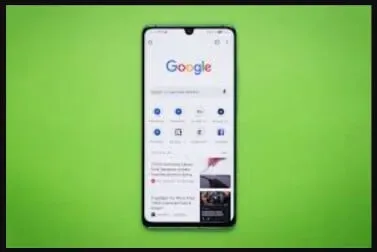
- Nachdem Sie die Ein-/Aus-Taste gedrückt oder per Spracheingabe gesucht haben, aktivieren Sie die oberste Option („Stellt eine Suchmaschinenfrage, um Ihnen Informationen darüber vorzuschlagen, was auf Ihrem primären Display angezeigt wird“).
- Drücken Sie den Netzschalter auf Ihrem Android-Mobilgerät, um Now on Tap zu aktivieren und QR-Codes direkt mit der Kamera-App zu lesen.
Android 7 oder früher kann ohne eine Drittanbieter-App keine Barcodes lesen, Android 6 ist jedoch eine Ausnahme.
Lesen von Barcodes mit Android 8, 9 und 10
Ihr Mobiltelefon kann den Barcode höchstwahrscheinlich nur mit einer App lesen, wenn es Android 8.0 oder höher ausführt. Sie können dies auf drei Arten tun:
- Google Lens-App
- Google-Bildschirmsuche
- Google Lens im Assistenten
1. Google Lens-App
Mit dieser Google Lens -App kann auch auf Google Lens zugegriffen werden. Um die Google Lens-App zur Barcode-Erkennung zu verwenden, gehen Sie zum Google Play Store und installieren Sie sie.
Öffnen Sie Google Lens. Tippen Sie auf das Fotogalerie-Symbol. Berühren Sie das Foto mit dem QR-Code. Befolgen Sie dann ab Schritt 2 die hier beschriebenen Schritte.
Zusätzlicher Punkt: Wenn auf Ihrem Gerät Android 8.0 oder höher läuft, ist möglicherweise ein Update verfügbar, um Barcodes direkt von Ihrer Kamera zu lesen, anstatt die oben genannten Funktionen zu verwenden. In den Schritten im nächsten Absatz erfahren Sie, wie Sie herausfinden, ob die Kamera Ihres Mobiltelefons diese Funktion unterstützt.
2. Google-Bildschirmsuche
Die App muss den QR-Code nicht mit der Google Screen Search identifizieren. Das Scannen eines Barcodes kann durch die angegebene Anweisung wie folgt interpretiert werden:

- Machen Sie mit der Kamera Ihres Geräts ein Foto des Barcodes.
- Um auf die Funktionen auf der Unterseite zuzugreifen, halten Sie das Home-Symbol gedrückt und wischen Sie vertikal.
- – Liegt es am Panel? es ist eine Wahl.
- Die Daten dieses QR-Codes werden dann mit einem kurzen Uniform Resource Locator (URL) verknüpft.
3. Google Lens im Assistenten
Dies ist eine äußerst einfache Methode zum Scannen von QR-Codes und erfordert keine Verwendung einer App. So lesen Sie einen QR-Code mit Google Lens in Assistant:
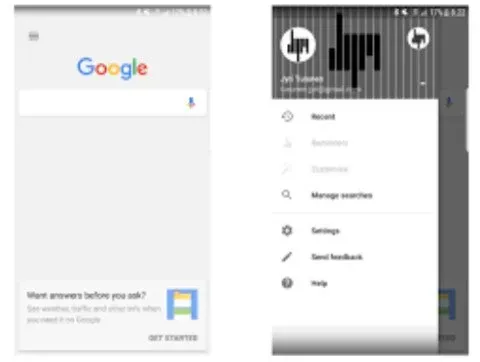
- Um Google Assistant zu ziehen, drücken Sie die Home-Taste.
- Abhängig von Ihrer Assistant-Version wird dieses Google Lens-Symbol möglicherweise sofort angezeigt. Wenn Sie das Linsensymbol links nicht sehen, klicken Sie unten auf die Punktlinie.
- Sie aktivieren Lens, um die Kamera-App zu verwenden, wenn Sie sie noch nie verwendet haben. Wenn Sie fertig sind oder dies kürzlich getan haben, richten Sie die Kamera Ihres Mobiltelefons auf den Barcode und dieser wird analysiert.
So scannen Sie einen QR-Code auf Ihrem Android-Telefon
Auf den meisten Android-Smartphones können Sie QR-Codes mit der Stock-Kamera-App lesen.
- Starten Sie die Kamera-App auf Ihrem Android-Telefon.
- Stellen Sie sicher, dass sich der QR-Code auf dem Kamerabildschirm Ihres Geräts befindet. Die URL des Codes wird unten auf dem Bildschirm angezeigt, oder Sie können oben im Code suchen. Sehen Sie sich diesen Link an, indem Sie darauf klicken.
Wenn Ihre Kamera es nicht erkennt, schließen Sie es und öffnen Sie es erneut oder verschieben Sie den Barcode, sodass er nicht das gesamte Panel ausfüllt.
Andernfalls versuchen Sie es mit Google Lens, einem kamerabasierten Online-Suchtool. Das Objektiv bietet großartige Alternativen für die Interaktion mit dem gesuchten QR-Code.
- Starten Sie Lens und positionieren Sie die Kamera Ihres Telefons so, dass der QR-Code sichtbar ist.
- Dadurch wird die Adresse des Barcodes angezeigt. Um sofort auf den Link zuzugreifen, klicken Sie darauf. Um weitere Optionen anzuzeigen, tippen Sie auf die Lupe unten im Bedienfeld.
- Wenn Sie auf die Lupe klicken, erscheinen mehrere Komponenten:
- Die Adresse wird in Ihrem Browser geöffnet, wenn Sie die Website betreten.
- „URL kopieren“ speichert einen Tastaturlink auf Ihrem Smartphone, sodass Sie ihn überall dort duplizieren können, wo Sie ihn senden/speichern möchten.
- Mit Share ist es möglich, einen Link per SMS, E-Mail oder möglicherweise einer anderen App an jemanden zu senden.
Wenn diese Methoden nicht funktionieren, liegt ein Problem mit dem Barcode vor.
Wie liest man QR-Codes mit einem Smartphone oder Tablet?
- Gehen Sie zunächst zum App Store oder zu Google Play und holen Sie sich eine Barcode-Lese-App.
- Um QR-Codes verwenden zu können, muss Ihr Gerät online sein.
- Öffnen Sie dann QR Droid und lesen Sie den QR-Code mit der Kamera Ihres Smartphones.
- Wählen Sie einfach das Scan-Symbol an der Seite des Bedienfelds und bewegen Sie Ihr Mobiltelefon vorsichtig, bis der Barcode erkannt und gescannt wird.
- Die Barcode-Adresse wird dann auf Ihrem Mobiltelefon geöffnet.
Wie scanne ich einen QR-Code ohne App?
Das Scannen von QR-Codes ist sowohl auf iOS- als auch auf Android-Handys möglich und Sie müssen keine separate App installieren. Auf beiden Geräten kann die Handykamera-App Barcodes erkennen.
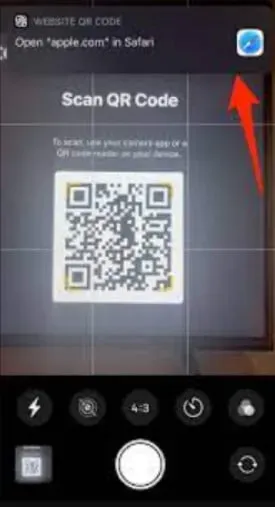
Benötigen Sie eine App zum Scannen von QR-Codes?
Barcodes können ohne zusätzliche App auf iPhones und iPads mit iOS 11 oder höher sowie auf Droid-Telefonen mit Android 8 oder höher gescannt werden. Dies ist eine Standardfunktion.
Möglicherweise müssen Sie eine QR-Code-Erkennungs-App installieren, wenn Sie ein iPhone oder iPad verwenden, das nicht über iOS 11 verfügt (was äußerst selten vorkommt).
Ebenso benötigen Android-Telefone, die noch nicht auf Android 8 oder 9 aktualisiert wurden, eine separate Software zur Barcode-Identifizierung.
Wie kann ich dafür sorgen, dass Ihr Telefon QR-Codes liest?
Wenn Verbraucher auf ihrem iPhone durch die Leiste scrollen, erscheint im Control Center eine Barcode-Meldung. Auf Droid wird das Lesen von QR-Codes von Google Lens oder Google Smart Assistant übernommen.
So scannen Sie QR-Codes auf Android-Telefonen ohne App
Wenn auf Ihrem Mobiltelefon das Betriebssystem Android 8 oder Android 9 läuft, können Sie QR-Codes erkennen, ohne eine QR-Code-Lese-App zu verwenden. Wenn die Version Ihres Android-Telefons niedriger als 7 ist, ist eine zusätzliche Anwendung erforderlich.
Für Android 10
Besitzer von Android Version 10 oder Q können auf WLAN zugreifen, ohne sich anzumelden. Teilen Sie Ihre WLAN-Anmeldeinformationen ganz einfach mit anderen und bitten Sie sie, diese zu bestätigen.
Für Android 9
Fotoalbum
Sie können Google Lens auch verwenden, um den Barcode aus Ihrem Fotoalbum zu lesen. Um die verbundene URL anzuzeigen, sehen Sie sich Ihr Fotoalbum an und tippen Sie nur auf das Google Lens-Symbol.
Objektiv von Google
Die Kamera-App verfügt über eine integrierte Google Lens-Funktion. Bewegen Sie Ihr Google Lens über einen Barcode, um es zu starten. Es erscheint eine Meldung, auf die Sie klicken können, um die angeforderte Antwort abzuschließen. Scannen von Barcodes mit Google Lens
Für Android 8
Google Assistant
Die Installation der Google Lens-App ist nicht erforderlich, wenn Sie über Google Assistant verfügen. Google Assistant hat Google Lens immer installiert und fordert Benutzer auf, es zu aktivieren.
Google-Bildschirmsuche
Um die Bildschirmsuche zu verwenden, drücken Sie die rechte Taste und wählen Sie „Was ist auf meinem Bildschirm“. Dadurch wird sichergestellt, dass die mit dem Barcode verknüpfte Antwort im Panel angezeigt wird.
Objektiv von Google
Google Lens wird als eigenständige App für Android Version 8 präsentiert. Darüber hinaus können Barcodes mit Google Lens identifiziert werden.
Google Lens muss nach dem Starten des Suchers der Kamera aktiviert werden, um Barcodes lesen zu können.
Für Android 7 und niedriger
In Android Version 7 ist Google Lens keine integrierte Funktion, daher ist zum Scannen von Schnellstartcodes Software von Drittanbietern erforderlich. Im Google Play Store gibt es mehrere kostenlose Apps.
Zum Beispiel Droid QR.
Beliebte Apps mit integrierten QR-Code-Lesegeräten, mit denen Sie QR-Codes scannen können.
- Amazonas
- Google Chrome
1.Pinterest
Starten Sie die Pinterest-App und klicken Sie auf das Kamerasymbol in der oberen rechten Ecke des Suchtextfelds. Richten Sie Ihre Kamera auf den Barcode, um ihn zu finden. Die App scannt den Schnellstartcode und der entsprechende Inhalt wird sofort geöffnet.
Eine Webseite kann auch als Pin auf Pinterest gespeichert werden. Es werden nur Webadressen oder Webseiten unterstützt. Verschiedene Arten von Barcodes lassen sich nicht öffnen. Sie können den QR-Code jedoch über Ihre Fotobibliothek herunterladen.
2. Amazon
Hier im Amazon Marketplace Dashboard gibt es ein Barcode-Scan-Widget, mit dem Sie jeden Schnellstartcode erkennen können. Dort wird mit dem Hinweis angezeigt, dass es sich um einen externen Barcode handelt.
Mit einem Klick auf „Akzeptieren“ können Nutzer auf die entsprechenden Inhalte mit Barcode zugreifen. Mit einem Barcodescanner können Sie nur eine Webadresse oder den Barcode einer Website scannen.
3. Google Chrome
Der Schnellstartcode kann auch mit dem Chrome-Browser auf iOS gescannt werden. Die Suchmaschine enthält eine Barcode-Lesefunktion, die sie zu einer solchen macht. Es funktioniert gut mit Uniform Resource Locator (URL) und Site-Barcodes, funktioniert jedoch nicht gut mit anderen Arten von Barcodes.
Dies kann beispielsweise alle in einem vCard-QR-Code enthaltenen Daten abrufen, Ihnen jedoch nicht dabei helfen, diese auf einem iOS-Gerät zu speichern.
4. Facebook
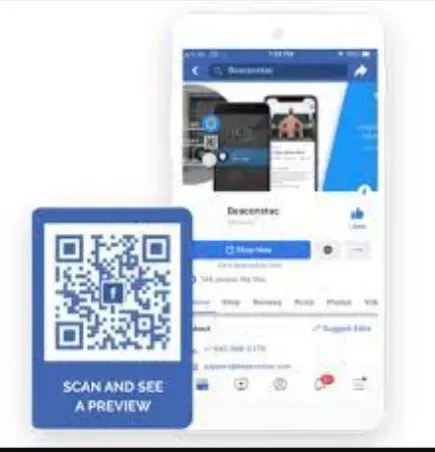
In Fb ist auch ein Barcode-Scanner eingebaut. Facebook-Tastenkombinationen, mit denen Benutzer Tastenkombinationen identifizieren können, können durch die Suche nach „QR-Code-Scanner“ gefunden werden. Sie konnten nur Webadressen und Webseiten-Barcodes erkennen, etwa Pinterest und Amazon.
Ein QR-Code-Leser kann zwar Daten aus einem QR-Code extrahieren, Sie können damit jedoch nicht Ihr Telefon in die Hand nehmen oder eine Text-SMS senden. Benutzer könnten jedoch den aus Ihrer Fotobibliothek importierten Barcode lesen.
5.WeChat
WeChat, Chinas bekannteste Plattform, ermöglicht es Kunden, Barcodes direkt in der App anzuzeigen. Kunden können auch WeChat-Barcodes und ähnliche Barcodes anzeigen, um Freunde hinzuzufügen.
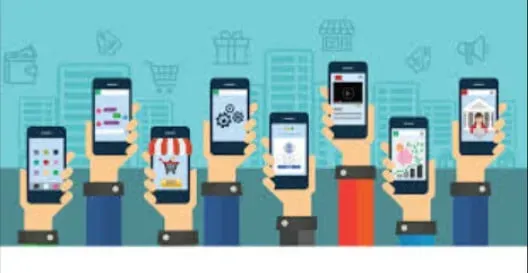
So scannen Sie QR-Codes mit dem LG G6
Die QR-Code-Erkennung beim LG G6 ist auf zwei Arten verfügbar. Sie können Google Lens verwenden, indem Sie die App herunterladen oder den Google Assistant verwenden.
Google Lens-App
Google Lens ist auch über die Google Lens-App verfügbar. Installieren Sie die Google Lens-App aus dem Google Play Store und befolgen Sie die oben genannten Schritte (Google Lens im Assistenten).
Google Lens im Assistenten
Sie können den Schritten oben in den oberen Überschriften folgen, um zu erfahren, wie Sie Google Lens in Assistant (Google Lens in Assistant) verwenden.
So scannen Sie QR-Codes mit dem Sony Xperia
Verwenden von Info-Eye
- Starten Sie die Kamera-App des Geräts.
- Drücken Sie nun die blaue „i“-Taste, nachdem Sie den gelben Schalter ausgewählt haben.
- Machen Sie ein Foto des QR-Codes, indem Sie Ihr Objektiv darauf richten.
- Warten Sie eine Minute, um das Bild anzuzeigen, bevor Sie nach vorne ziehen, während Sie „Produktinformationen“ gedrückt halten.
Wie funktioniert das Scannen eines QR-Codes?
- Der Barcode des Käufers wird mit einem Mobiltelefon gescannt. Bitte stellen Sie sicher, dass Ihr Gerät die Art des von Ihnen überprüften Zahlungskontos lesen kann, bevor Sie den Barcode scannen.
- Der Verkäufer liest den QR-Code auf dem Display seines Mobiltelefons. Diese Methode ist häufig in Filmen und Werbespots von Einrichtungen zu sehen, die Geldtransfers mithilfe von QR-Codes akzeptieren.
- Transaktionen zwischen Anwendungen.
Was ist die beste Scanner-App für Android?
Adobe Scan ist die beste Android-Scan-App. Notizen, Formulare, Dokumente, Rechnungen und Fotos können gescannt und in das PDF-Format konvertiert werden.
Es ist leicht zu bekommen und effektiv. Wenn Sie die Linse Ihres Mobiltelefons auf den Gegenstand richten, den Sie lesen möchten, wird dieser sofort erkannt und erfasst.
Wie verwendet man QR-Codes auf iPhone und iPad?
Barcodes auf iPhone-Modellen können auf vielfältige Weise verwendet werden. QR-Codes gibt es überall, egal ob es darum geht, Transaktionen zu sammeln oder tolle Angebote aufzudecken.
Es gibt zwei Möglichkeiten, QR-Codes auf iOS-Geräten zu scannen. Um QR-Codes zu scannen, öffnen Sie das Kontrollzentrum und wählen Sie die QR-Code-Anzeige aus.
Sie können QR-Codes auch direkt mit der Kamera-App lesen. Wenn Sie weit davon entfernt sind, werden Sie aufgefordert, „Näher zu kommen“.
Nach dem korrekten Scannen des QR-Codes (was normalerweise nur ein oder zwei Sekunden dauert) erhalten Personen eine Nachricht mit der tatsächlichen Absicht.
Wenn es sich bei dem QR-Code beispielsweise um einen App-QR-Code handelt, werden Sie zum App Store weitergeleitet, um die App herunterzuladen.
Scannen Sie den QR-Code mit Google Chrome auf dem iPhone
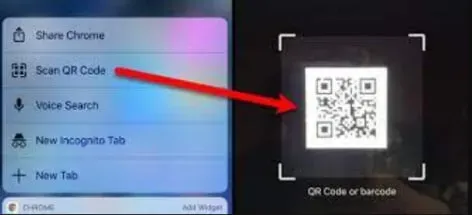
Auf iOS-Geräten bietet der Chrome-Browser nützliche Funktionen. Wenn Sie Google Chrome auf Ihren iOS-Modellen starten, können Sie Barcodes lesen. Wenn Sie das QR-Code-Scan-Symbol auswählen, können Sie die Kamera Ihres Geräts auf den Barcode richten, um den Vorgang zu starten.
So scannen Sie QR-Codes mit iOS 11 und höher
Richten Sie Ihr Objektiv nach einigen Sekunden auf den Barcode und tippen Sie auf die Popup-Benachrichtigung oder tippen Sie auf die Lupe am unteren Bildschirmrand, um weitere Optionen zu öffnen.
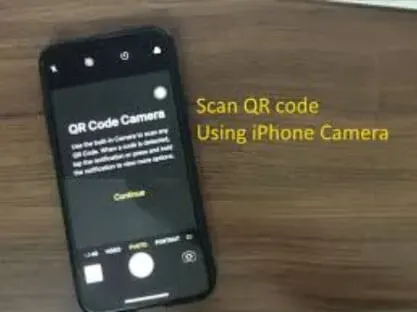
Wenn es nicht funktioniert, sehen Sie sich die Einstellungen der Kamera-App an. Die Option „QR-Codes scannen“ kann deaktiviert werden. Bis zur manuellen Deaktivierung wird es normalerweise vom Domänencontroller aktiviert.
Abschließende Gedanken
Wir haben versucht, alle Methoden zum Scannen von Schnellstartcodes einzubeziehen, sei es die Standard-Kamera-App oder eine QR-Code-Lese-App eines Drittanbieters.
FAQ
Wie scanne ich einen QR-Code auf einem Samsung-Tablet?
Um auf die Instant System-Einstellungen zuzugreifen, scrollen Sie auf dem Bildschirm Ihres Tablets nach unten und wählen Sie QR Reader. Um zu einem anderen Schritt zu wechseln, klicken Sie auf OK. Dadurch wird die Cam-App geöffnet, sodass Sie QR-Codes lesen können.
Verfügt Android über einen integrierten QR-Reader?
Droiden-Handys verfügen über einen Barcode-Leser. Es funktioniert, wenn Google Lens-Empfehlungen in der Cam-App aktiviert sind.
Wie scanne ich QR-Codes ohne App auf Android?
Wenn die Kamera Ihres Droiden-Handys nur Barcodes scannen kann, ist das Scannen von QR-Codes ohne separate Android-App möglich.
Lesen Android-Telefone QR-Codes?
Ja, Android-Telefone lesen Schnellstartcodes mit der Standardkamera-App des Geräts oder mit einer Drittanbieter-App oder Google Lens.



Schreibe einen Kommentar